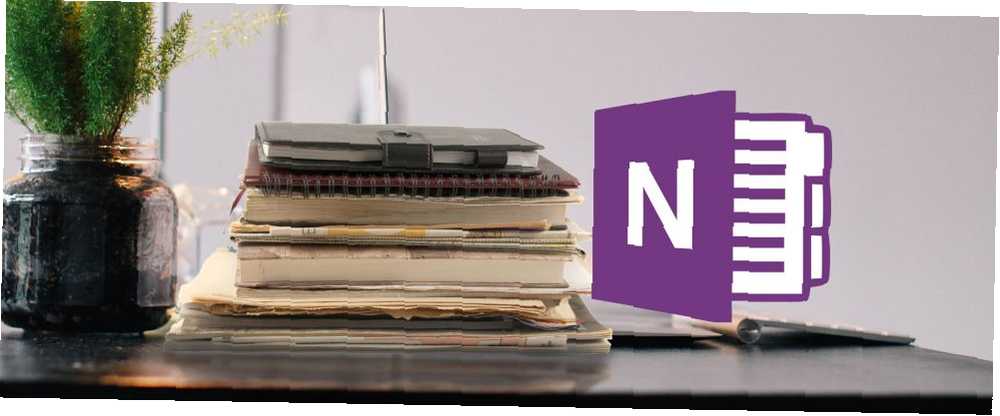
Peter Holmes
0
3212
219
At lave noter om en roman? Her er grunden til, at du er nødt til at gøre det i OneNote og oprette din egen samling af klippebeskeder.
Bogopgaver er en hæfteklasse med klasselokaler rundt om i verden, og jo længere du studerer litteratur, jo mere dybtgående skal du gå. Hvis du virkelig ønsker at dybe dybt ned i en forfatters arbejde, kan OneNote være en stor hjælp. Den eneste OneNote-guide, du nogensinde har brug for Den eneste OneNote-guide, du nogensinde har brug for OneNote er en kraftfuld note-app. Det er tværplatform og godt integreret i Microsoft Office. Læs denne vejledning for at blive en OneNote-pro! ved at holde dine tanker og observationer godt organiseret.
Microsofts noteoptagelsessoftware er et af de bedste værktøjer, som enhver studerende kan have til rådighed. Dog når det kommer til at lave dine egne “klippe noter” på en roman kan pen og papir virkelig ikke konkurrere med et mere højteknologisk alternativ.
Her er en guide til, hvordan du esser din næste bograpport ved hjælp af OneNote.
Brug af hierarkiet
Når du bruger en fysisk notebook, er det alt for let for ting at blive uorganiserede. Med OneNote kan du sikre dig, at alt er lagt op på en måde, der gør det nemt at finde de noter, du har brug for. Derudover kan du til enhver tid omorganisere og omarrangere dine noter.
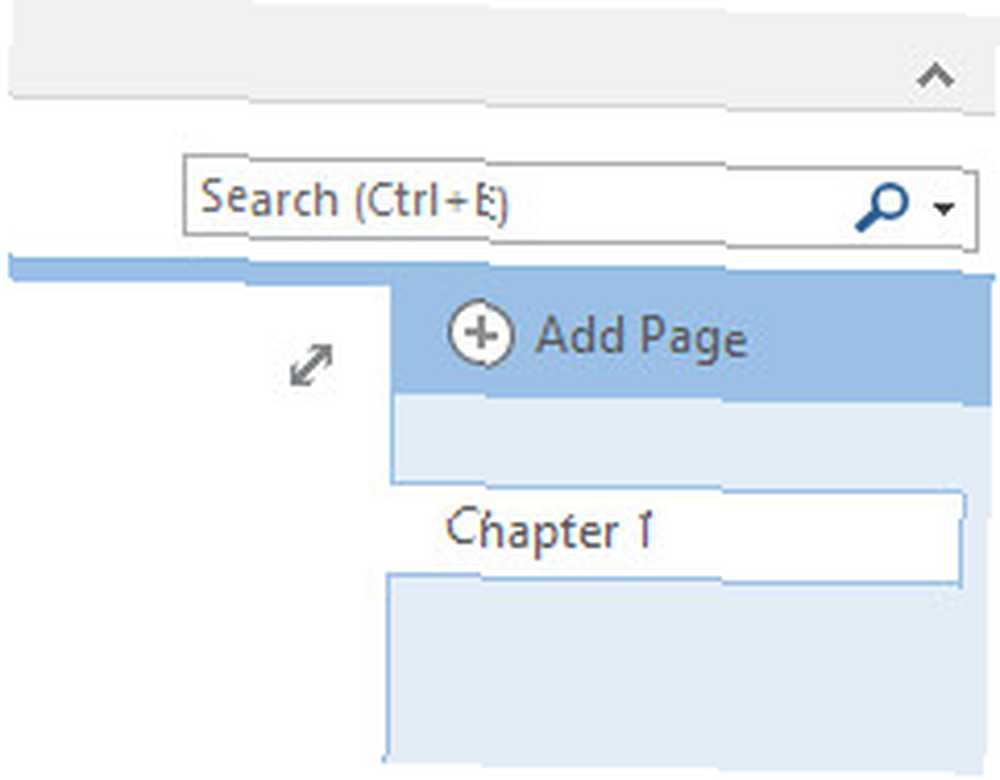
Jeg har startet min notat ved at oprette en side, der ser på det første kapitel i bogen, jeg læser, 1984. Denne særlige roman er imidlertid delt i to dele såvel som kapitler.
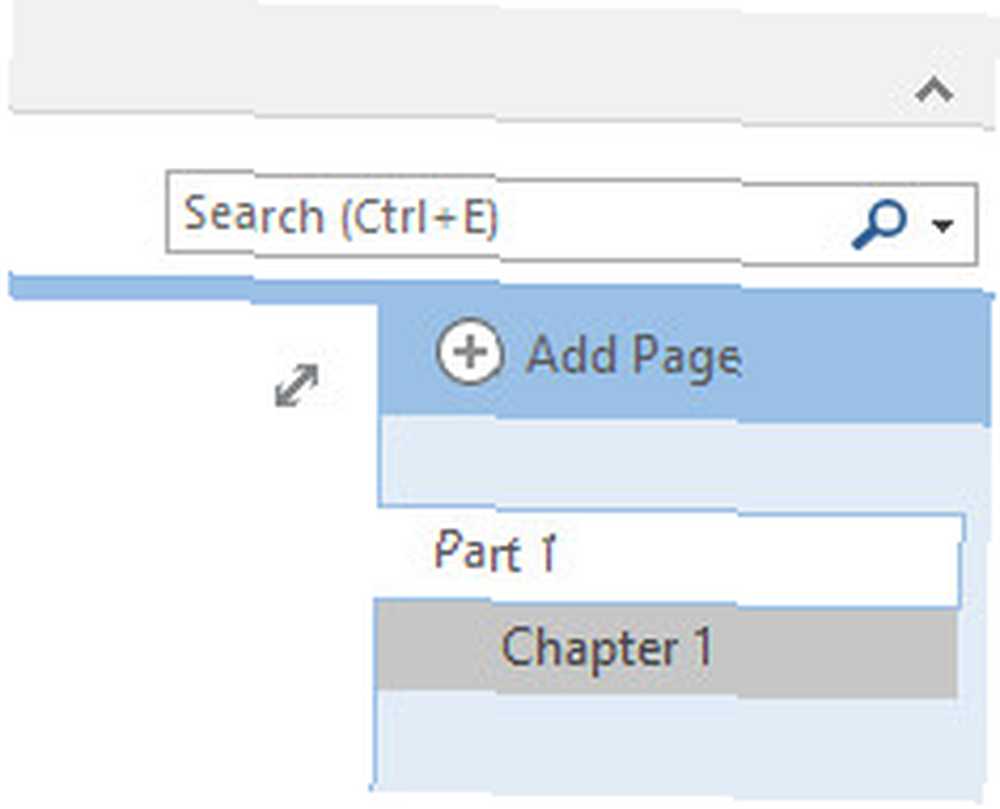
For at afspejle dette skal jeg indlejre mine kapitalsider under denne nye side med titlen Del 1. For at gøre dette, skal du bare trække dem til højre under den ønskede side.
Dette giver dig også mulighed for at minimere listen over kapitler for at holde tingene pæne og ryddelige.
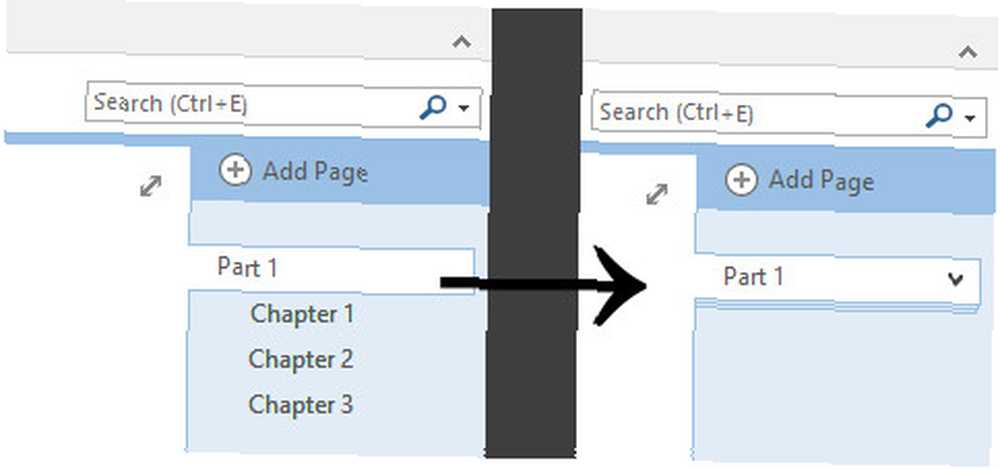
I stedet for at bruge del 1-siden til at notere hele denne sektion af bogen, vil jeg gøre det til et kapiteloversigt.
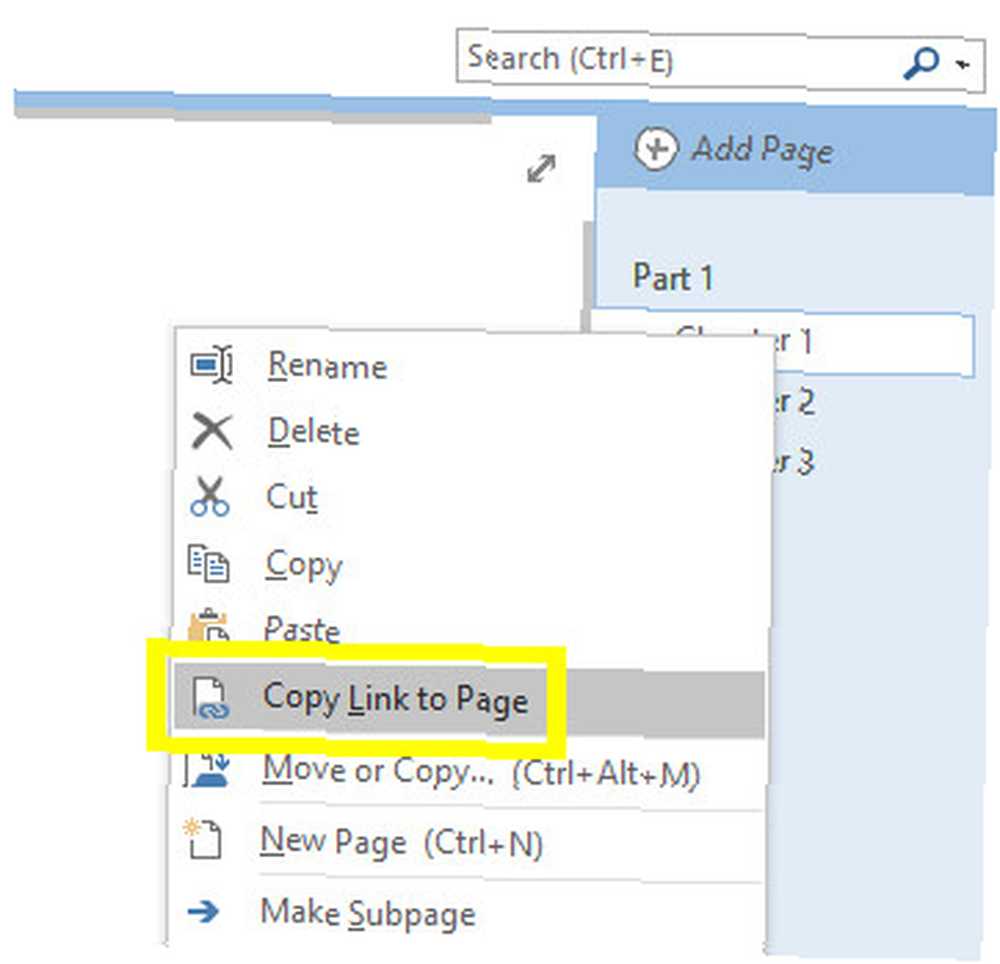
Højreklik på kapitelsiden, og vælg Kopier link til side. Indsæt det derefter på din sektionsside.
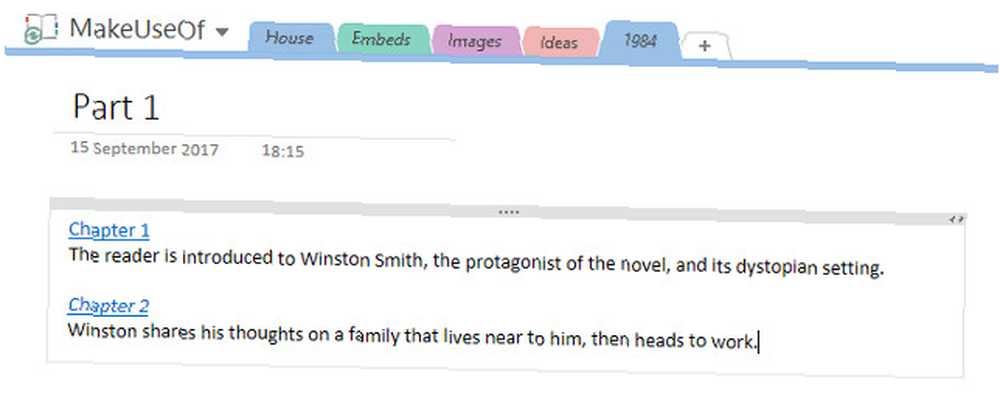
Jeg har tilføjet nogle korte resuméer, og hvis jeg vil se på mine mere dybde bemærkninger til dette kapitel, kan jeg bare klikke på linket. Mens jeg er ved det, vil jeg lave et par sider til.
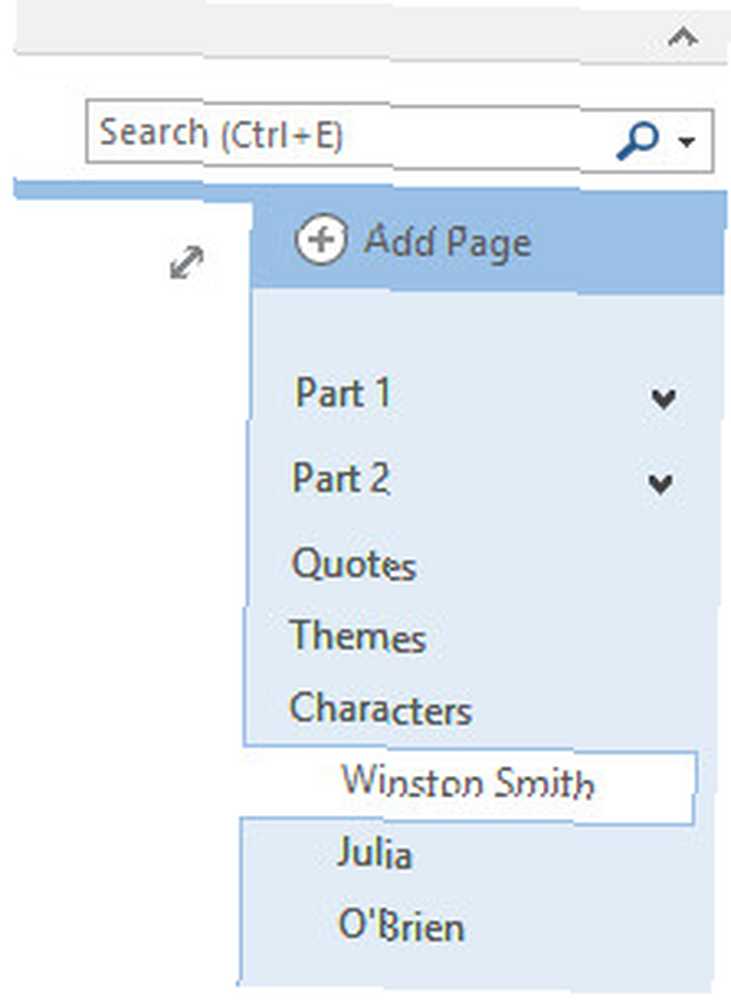
Dette er temmelig standardpris, der sandsynligvis ville være godt for flere bøger, men du er velkommen til at tilføje noget mere specifikt. Til 1984, Jeg tilføjer måske en side til at notere en ordliste med “nysprog” betingelser. Hvis du studerer en roman til akademiske formål 10 Onlinestudiehacks for alle studerende 10 Onlinestudiehakker for hver universitetsstuderende Fra websteder, der er dedikeret til at hjælpe dig med grammatik, til gratis videoer, der forklarer ethvert emne, kan disse ti websteder og studieværktøjer helt omdefinerer, hvordan du studerer. , hvorfor ikke oprette en side til et essay, du kommer op, så du kan holde alle dine tanker sammen, inden du begynder at skrive.
Den vigtige del er at samle dine sider i et fornuftigt hierarki. Det sparer dig meget tid og kræfter senere.
Link sider sammen
Hvis du læser en bog for første gang, kan det være svært at placere dine tanker om et bestemt afsnit i konteksten af romanen som helhed. Vi kan bruge OneNote Apple Notes vs. Microsoft OneNote: Hvilken app til app til apper der er bedst for dig? Apple Notes vs. Microsoft OneNote: Hvilken app, der tager note, er bedst for dig? Hvis du er en Mac-bruger, kan du undre dig over, om du skal bruge Apple Notes eller et tværplatformatværktøj som OneNote eller Evernote. Vi hjælper dig med at tage den beslutning. at gøre dette lidt lettere for os selv.
Jeg vil holde en side, hvor jeg noterer alle citater, der springer ud mod mig, når jeg læser bogen, som jeg har opdelt i sektioner. Jeg er også begyndt at notere nogle temaer. Jeg vil knytte hvert tema til den relevante citatgruppe.
Først skal jeg gå til min citatside, derefter højreklikke på det afsnit, jeg ønsker, og vælg Kopier link til afsnit.
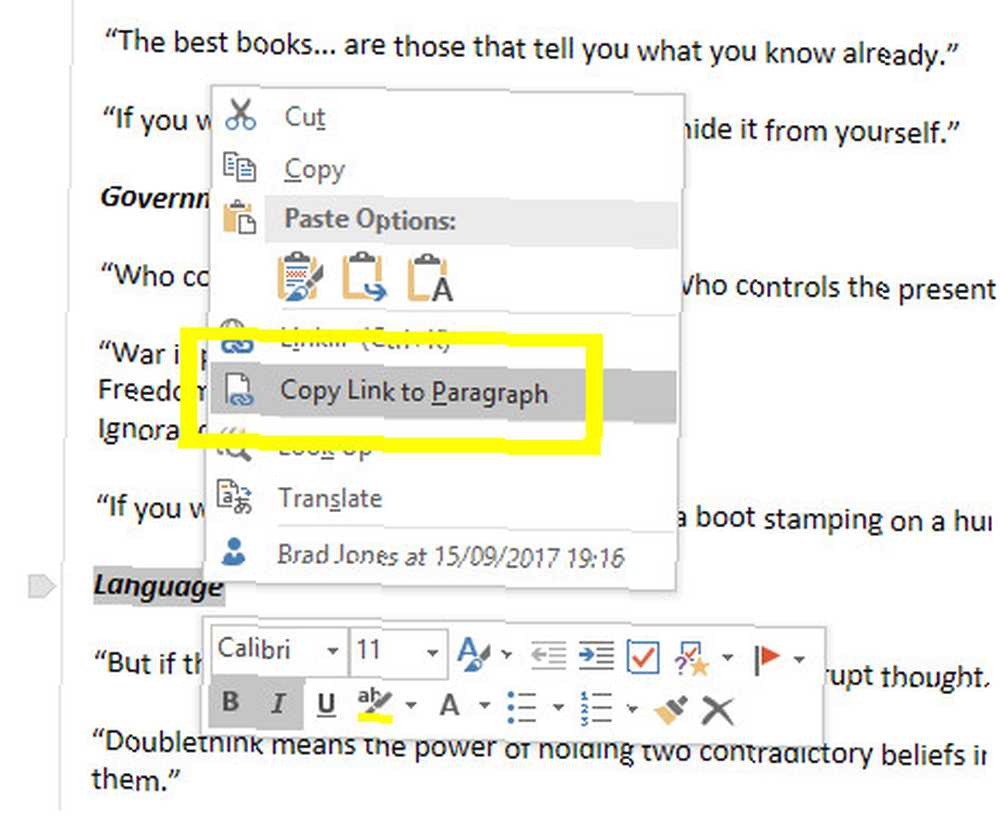
Opret derefter et ord, du vil bruge som et link på en anden side. Fremhæv det, brug Ctrl + K at indsætte et hyperlink, derefter indsætte linket til afsnittet og klikke på Okay.
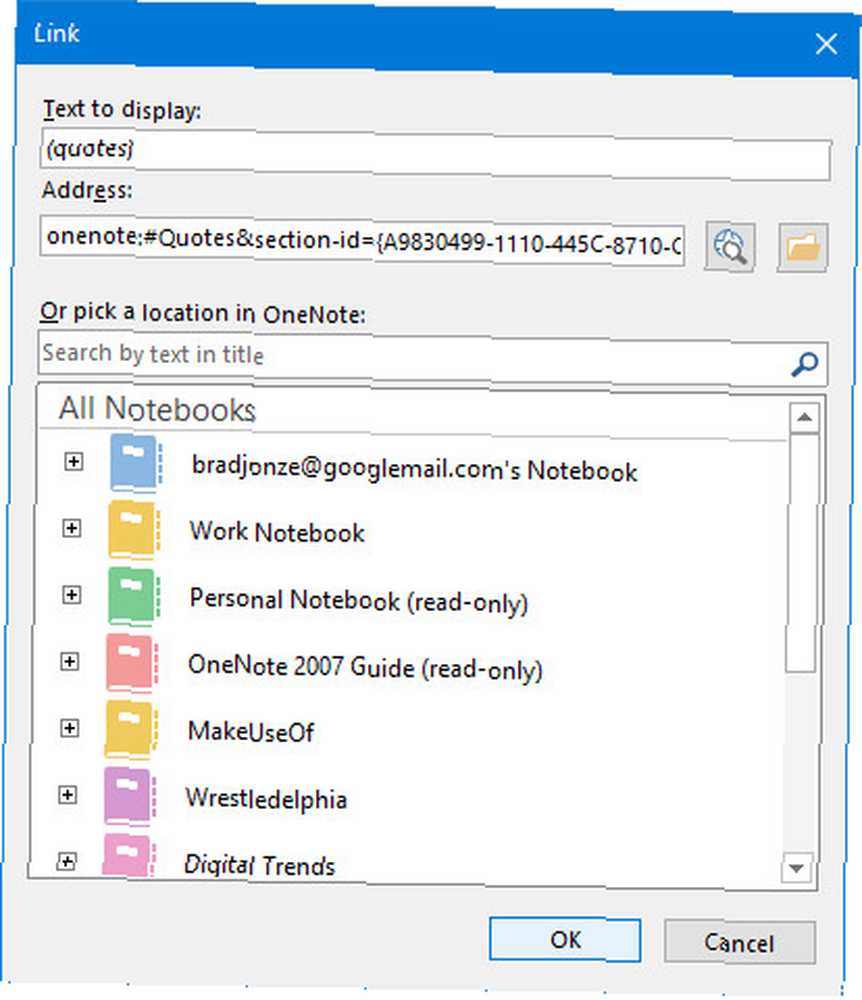
Når du klikker på linket, springer du lige til det bestemte punkt på siden.
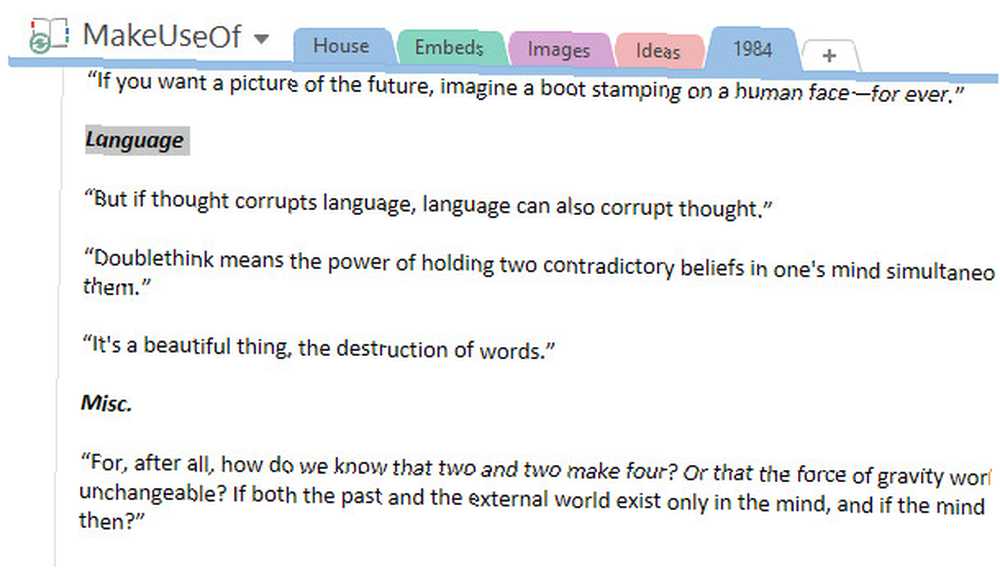
Nogle sider i din OneNote-notebook Den rigtige måde at omdøbe Notebooks i OneNote Den rigtige måde at omdøbe Notebooks i OneNote Omdøbning af en OneNote-notebook via appen ændrer kun visningsnavnet. Her er, hvordan du fuldstændigt omdøber en bærbar computer, når du har brug for det. vil sandsynligvis vokse ret store og uhåndterlige. Hvis du tidligt konfigurerer links som dette, kan du undgå unødvendig rullning ned ad linjen.
Tag alt
OneNotes standard søgefunktionalitet er temmelig kraftig. Du kan dog supercharge dens muligheder ved at tage dig tid til at mærke dine noter. Hvorfor hver OneNote-bruger har brug for at begynde at bruge tags lige nu Hvorfor hver OneNote-bruger har brug for at begynde at bruge tags lige nu Tilpassede tags er en subtil funktion og let at overse, men når brugt korrekt kan drive din organisation og produktivitet til nye højder. .
Først skal vi tilføje nogle tilpassede tags. Jeg vil oprette tags til hver karakter, så jeg kan mærke individuelle kapitler, som de vises i, og attribut alle citater, der er sagt af dem.
Find Tags afsnit i Hjem fane. Klik på Mere knappen under rullebjælken.
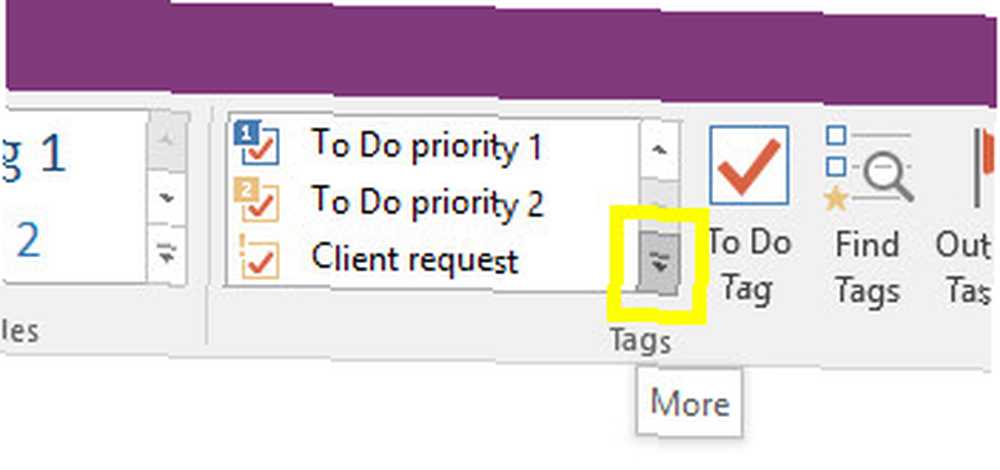
Klik Tilpas tags.
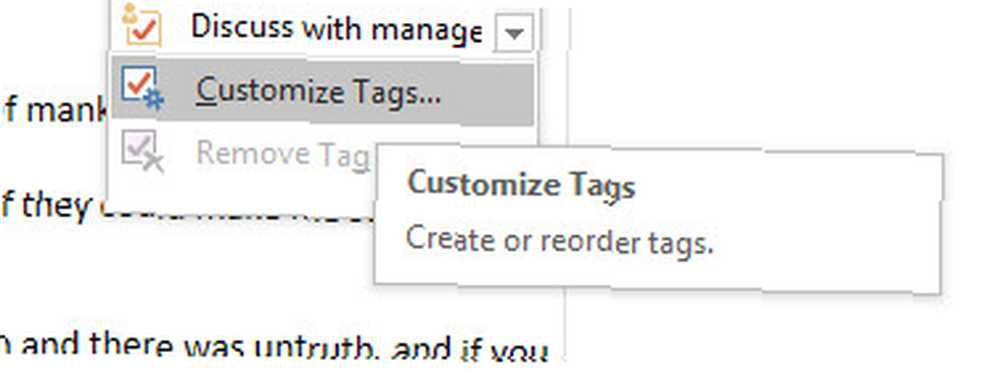
Vælg Nyt tag.

Indstil mærket til dine specifikationer. Jeg gider ikke at justere skrifttypen, tilføje et symbol eller vælge en fremhævningsfarve.
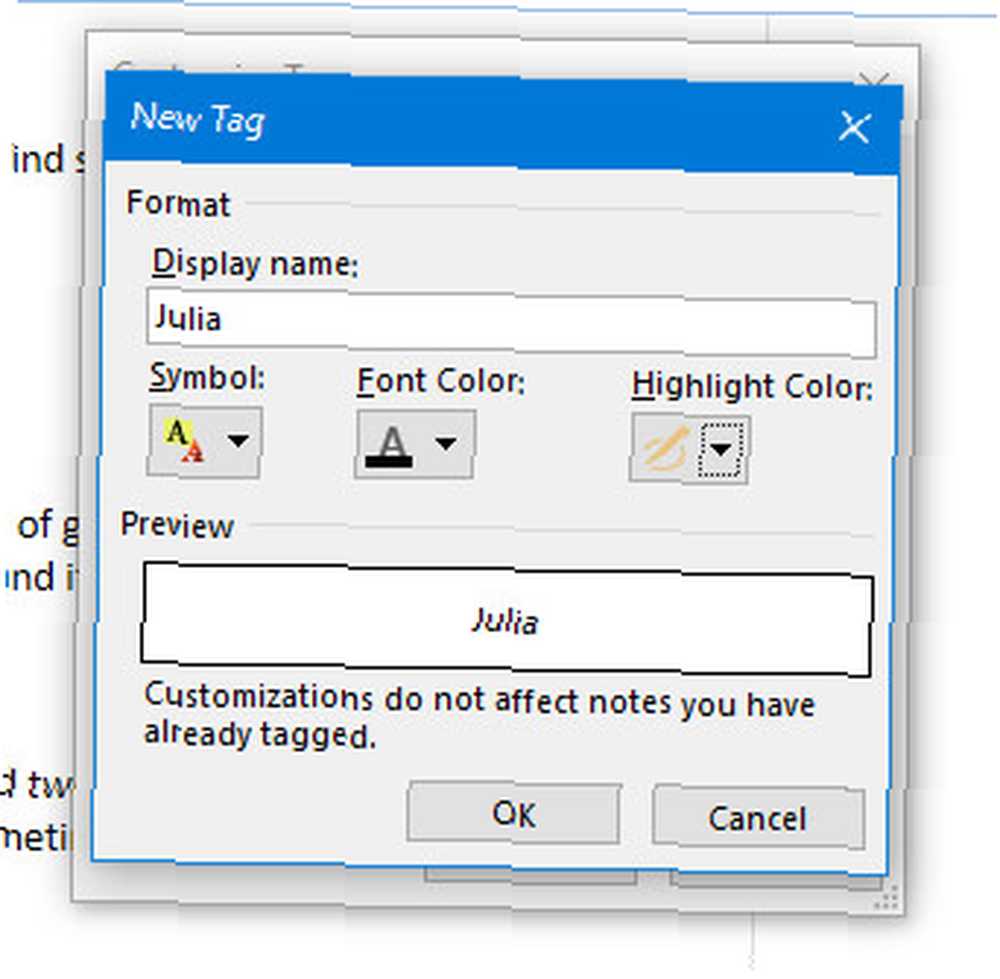
Nu er det tid til at lave noget tagging.
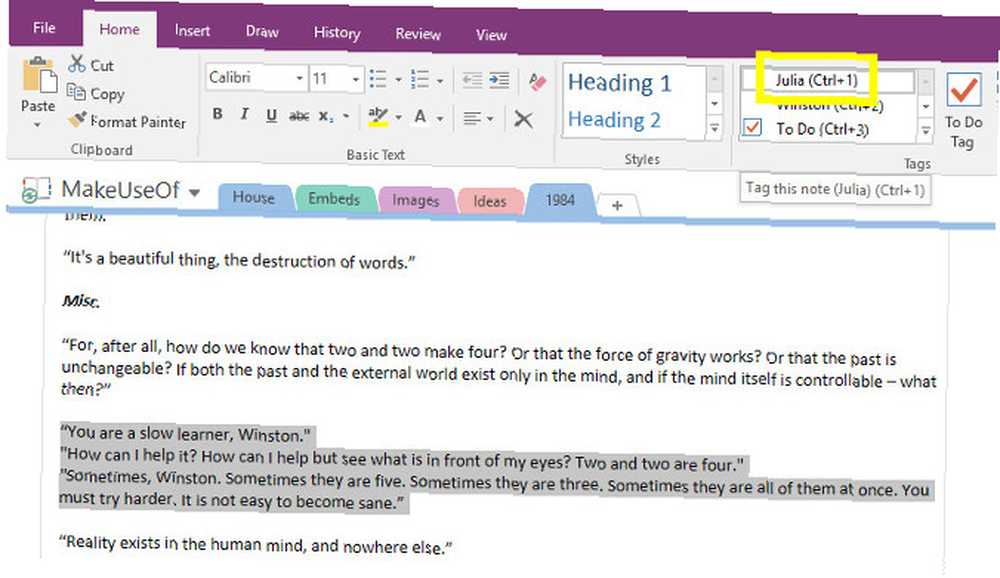
Som du kan se ovenfor, er det en simpel sag at fremhæve den ønskede tekst og derefter klikke på det rigtige tag i båndet. Du kan også bruge tastaturgenveje 11 Nyttige OneNote-tastaturgenveje til at begynde at bruge nu 11 Nyttige OneNote-tastaturgenveje til at begynde at bruge nu Hvis du er ny på OneNote, kan disse genveje øge din produktivitet, så lær dem hurtigere end senere! der indstilles automatisk, når du tilføjer et nyt tag.
Klik derefter på Find tags i Tags afsnit af Hjem fanen.
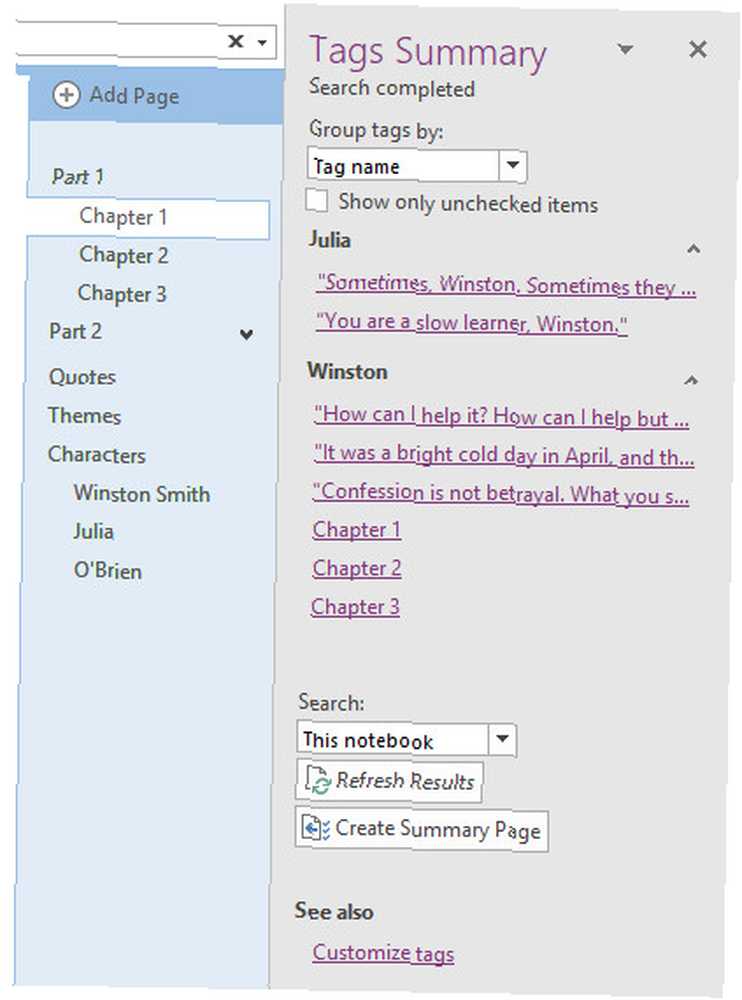
Dette samler alt det, du har tagget sammen ét sted. Hvis du er flittig med at mærke, når du tilføjer flere noter, kan det være en rigtig god måde at holde alle dine tanker organiseret. Sådan organiserer du OneNote til et produktivt system Sådan organiserer du OneNote til et produktivt system OneNote har organisatoriske funktioner, der giver dig mulighed for at gør mere med det end bare at holde notater. Vi viser dig, hvordan du bruger dem effektivt. .
Når du er færdig med at lave nye noter, kan du klikke på Opret oversigtsside fra denne skærm for at overføre disse oplysninger til sin egen side.
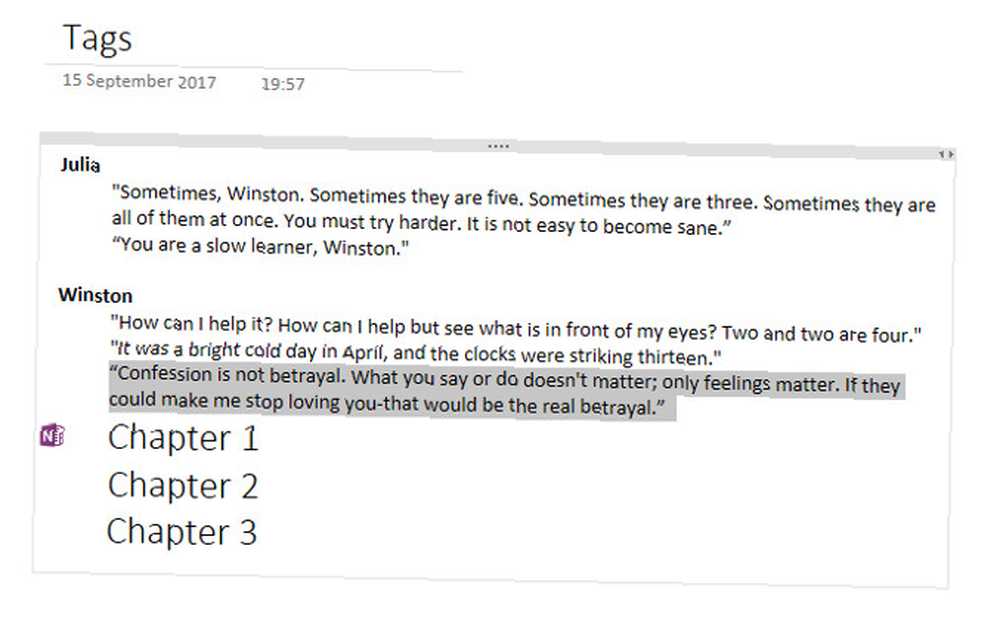
Den gode ting ved at gøre dette er, at alt er knyttet tilbage til dets oprindelige placering i den bærbare computer, via det lilla OneNote-logo, som du kan se i skærmbilledet ovenfor.
Integrer andet indhold
En stor fordel ved at arbejde med OneNote snarere end med en bærbar computer er, at du kan opbevare alle dine digitale dokumenter et sted. For eksempel har jeg læst e-bog-versionen af 1984 på min iPad og notater, når jeg følger med.
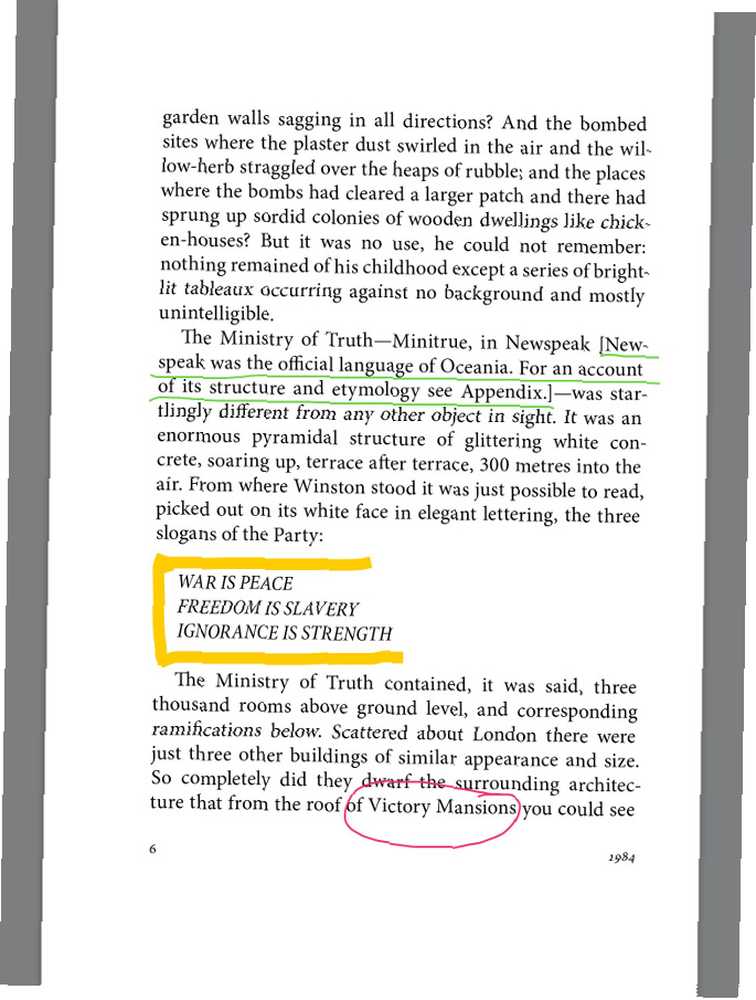
Jeg kan indsætte dette på en side direkte fra min iPad ved hjælp af OneNote-appen. Bare tryk på Billeder i Indsæt fanen.
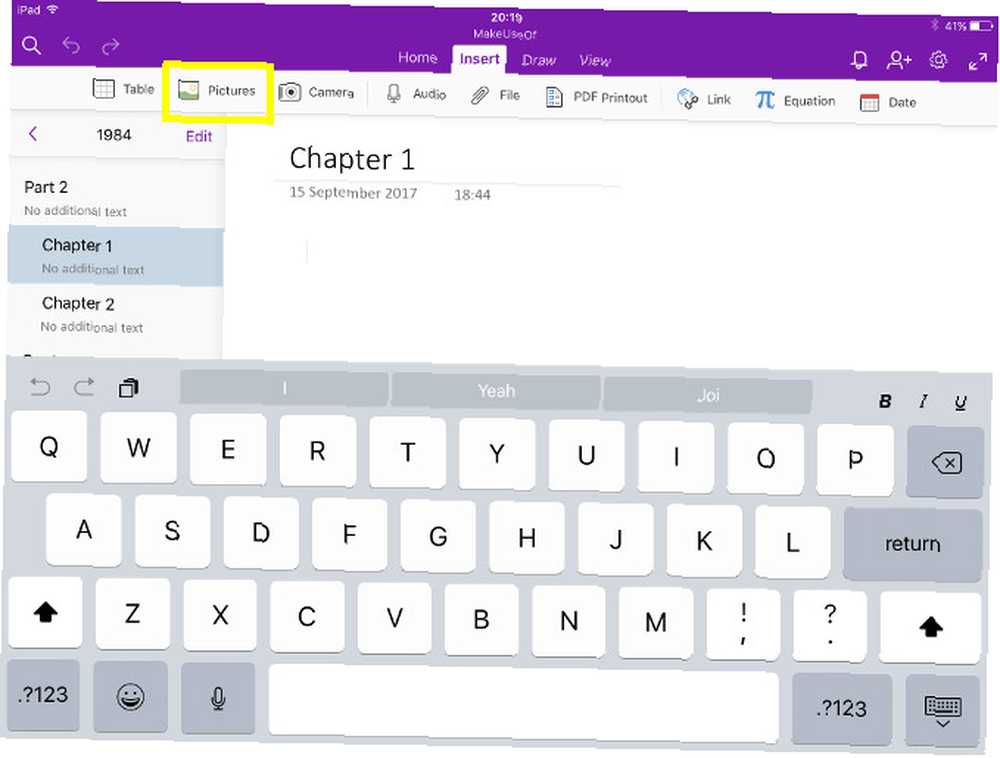
Nu er vores håndskrevne notater lige her i vores notesbog.
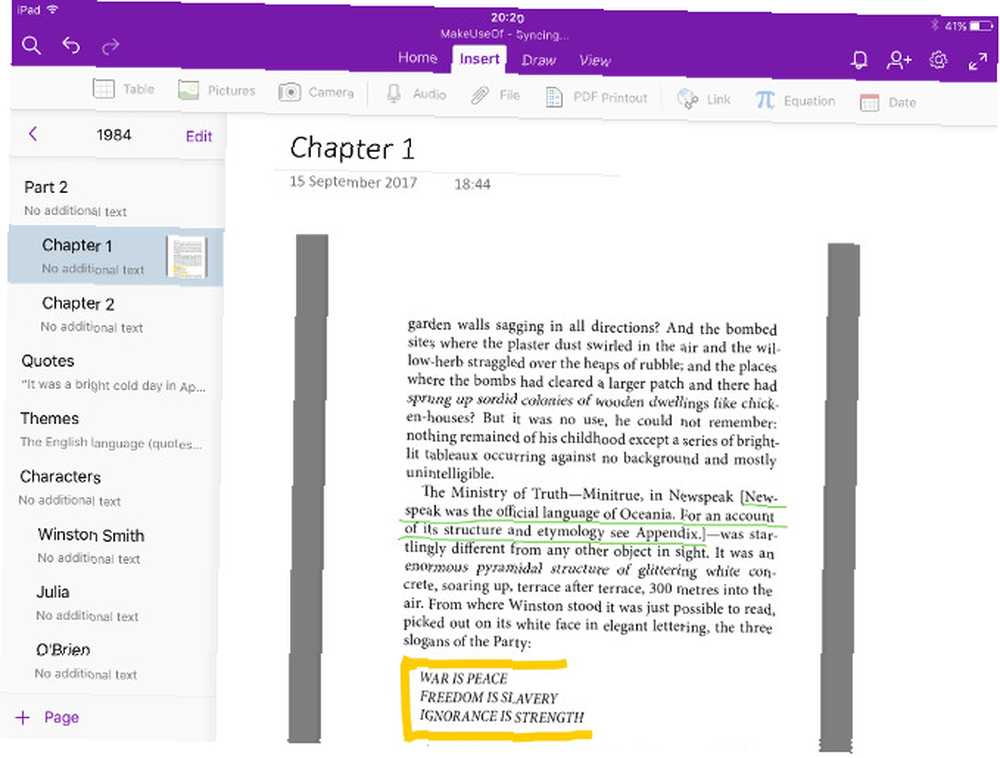
Det vil være lige der, når du også skifter til Windows.
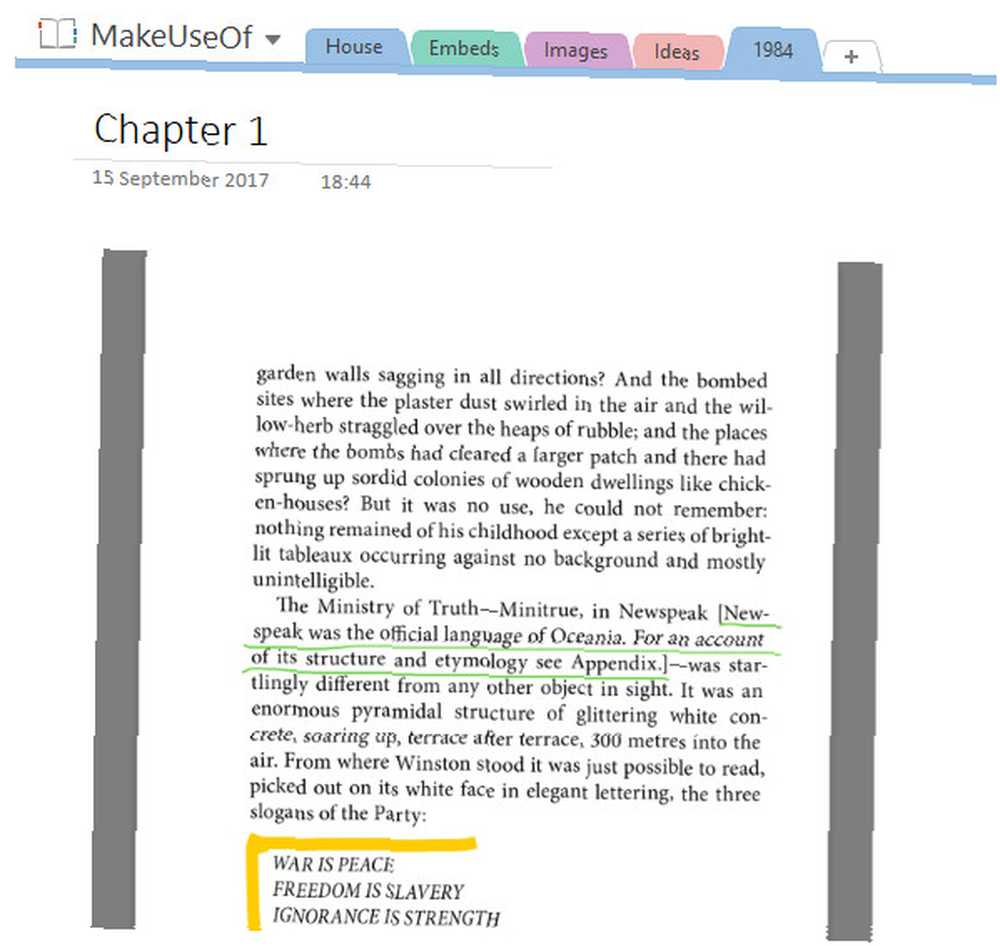
Hvis du arbejder på et essay eller en anden form for opgave, er det praktisk at gemme dine dokumenter i OneNote også.
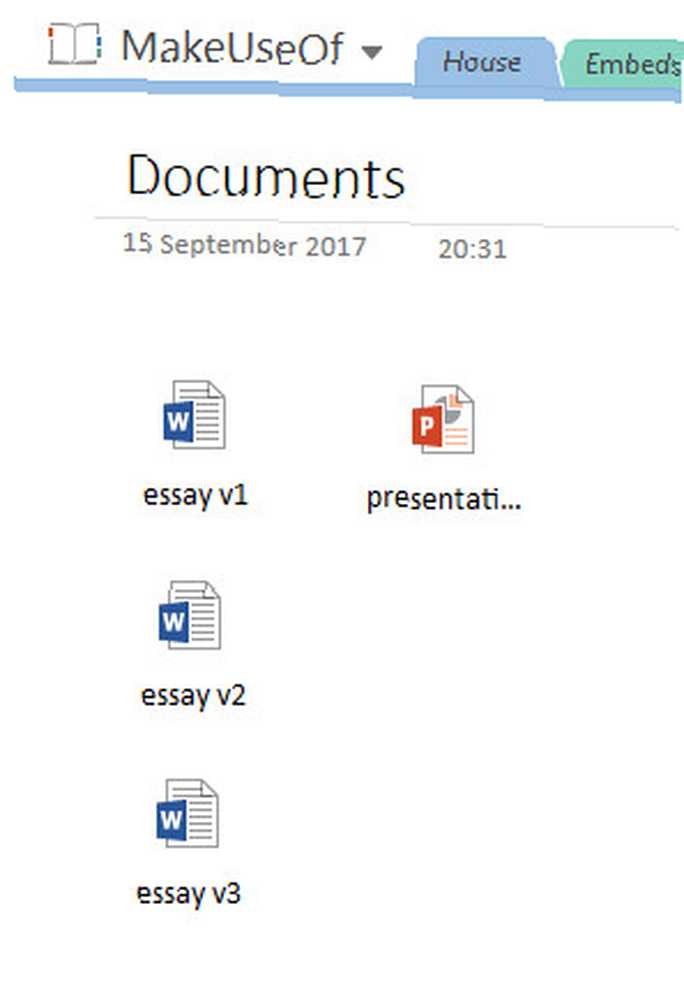
Hvis du udarbejder et essay, gør dette versionskontrol hurtigt, og det giver dig også adgang til disse filer, uanset hvilken enhed du bruger. At gemme dokumenter, der er gemt i OneNote, er også temmelig praktisk, hvis du samarbejder med andre. Sådan kan du nemt samarbejde med Office 2016-historiefunktionen Sådan kan du nemt samarbejde med Office 2016-historiefunktionen Har du brug for at arbejde på et dokument med dine kolleger? Sporingsændringer plejede at være kedelige. Med Office 2016's historiefunktion, der er tilgængelig for OneDrive for forretnings- og SharePoint-brugere, bliver styring af dokumentversioner et øjeblik. .
Tag dine noter til næste niveau
Det er let og praktisk at notere notater på papir, men OneNote giver dig virkelig et andet kontrolniveau.
Så længe du holder tingene organiserede, mens du arbejder, vil det være meget lettere at gennemgå, hvad du har gjort, hvis du arbejder med OneNote. Prøv at køre en søgning på dit notesblok, indlejre et Word-dokument eller hyperlink mellem sider. Det bedste, du kan håbe på, er masser af klistrede etiketter og mapper, der sprænger i sømmene.
OneNote byder på en masse fordele for engagerede læsere, uanset om du studerer engelsk litteratur eller bare dykke ned i en bogklub Sådan læser du 50+ bøger i år Sådan læser du 50+ bøger i år Hvis du kan lide den gennemsnitlige amerikanske , læser du ikke nok. Læsning af flere bøger kan gøre dig smartere og mere succesrig. Lad os vise dig, hvordan du læser en bog om ugen. . Få et greb om alt, hvad det har at tilbyde, og du er sikker på at ende med en bedre forståelse af teksten.
Har du et andet tip til at bruge OneNote til at notere en bog? Eller leder du efter hjælp til et bestemt aspekt af softwaren? Uanset hvad, så lad os vide det i kommentarfeltet nedenfor.
Billedkredit: DeKiR / Depositphotos











